| Indice - Página principal - PRECIOS - Download - Consultas - ENGLISH - ITALIANO - PORTUGUÊS |
|
Instalación de un lector de código de barras DATALOGIC Se pueden instalar y configurar un lector �ptico Datalogic de 3 formas: - USB via teclado - USB via puerta seria RS-232 COM - USB autom�tico 1) Configurar un Lector �ptico USB via teclado: 1) Conectar el lector en la puerta USB 2) Cliquear en Configuraciones 3) Cliquear en Agregar 4) Ingresar el Nombre del Dispositivo 5) Ingresar en el campo Nodo (# licencia de software) el n�mero de licencia de software correspondiente al ordenador en donde esta conectado el dispositivo. No es necesario hacer esto si usted est� usando la copia gratuita de demostraci�n 6) Seleccionar el Modelo "Datalogic" 7) Seleccionar la Conexi�n "Teclado" 8) Si el PC va a quedar dedicado y desea que el cursor vuelva automaticamente al campo de texto, marque la opci�n Autofocus 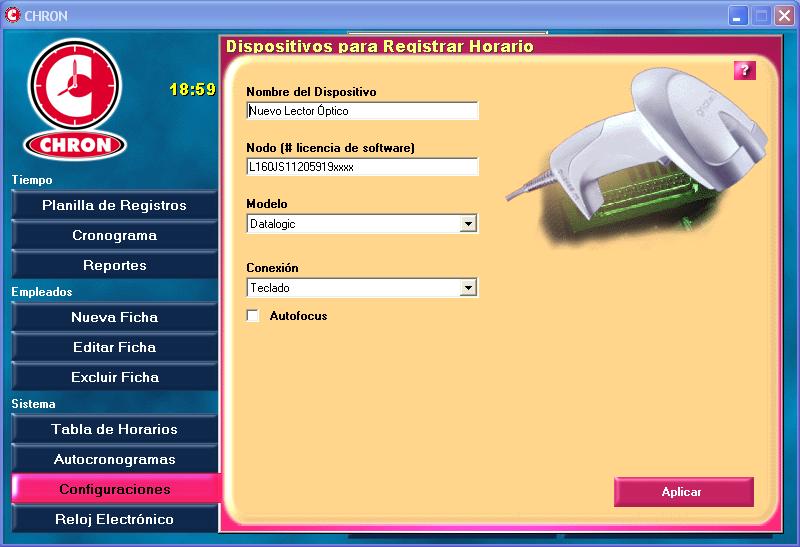 9) Cliquear en el comando Aplicar 10) Si desea que el empleado despu�s de ingresar la llave digital deba introducir una clave secreta de 4 d�gitos (c�digo PIN) seleccione un valor distinto de cero en el par�metro Tiempo l�mite para la clave. 11) Si desea que el empleado deba pasar una segunda vez la tarjeta para confirmar el registro de horario seleccione un valor distinto de cero en el par�metro Tiempo l�mite para pasar la tarjeta 2) Configurar un Lector �ptico USB via serial RS-232: 1) Conectar el lector en la puerta USB 2) Conectar el lector en la fuente de alimentaci�n 3) Cliquear en Configuraciones 4) Cliquear en Agregar 5) Ingresar el Nombre del Dispositivo 6) Ingresar en el campo Nodo (# licencia de software) el n�mero de licencia de software correspondiente al ordenador en donde esta conectado el dispositivo. No es necesario hacer esto si usted est� usando la copia gratuita de demostraci�n 7) Seleccionar el Modelo del lector. Si el modelo no est� en la lista seleccionar el modelo gen�rico 8) En Conexi�n seleccionar la puerta serie "COM1","COM2" o "COM3" seg�n la puerta USB a la que haya conectado el lector. Si no sabe cual es la puerta COM deber� probar una por una hasta que consiga respuesta del lector 9) En el caso que su modelo de lector requiera una configuraci�n especial de la puerta serie ajuste los valores de Baud Rate, Parity, Data Bits, y Stop Bits seg�n como est� indicado en las especificaciones de su dispositivo. 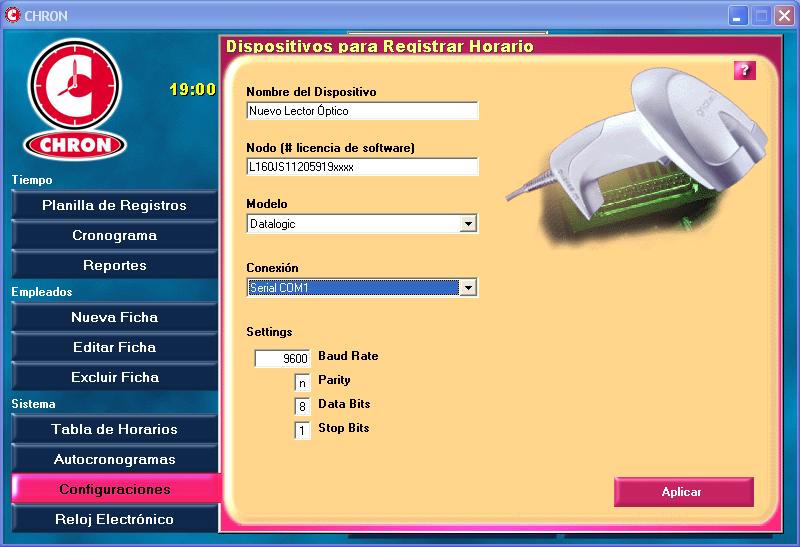 10) Cliquear en el comando Aplicar 11) Si desea que el empleado despu�s de ingresar la llave digital deba introducir una clave secreta de 4 d�gitos (c�digo PIN) seleccione un valor distinto de cero en el par�metro Tiempo l�mite para la clave. 12) Si desea que el empleado deba pasar una segunda vez la tarjeta para confirmar el registro de horario seleccione un valor distinto de cero en el par�metro Tiempo l�mite para pasar la tarjeta 3) Configurar un Lector �ptico USB autom�tico: 1) Conectar el lector en la puerta USB 2) Conectar el lector en la fuente de alimentaci�n 3) Cliquear en Configuraciones 4) Cliquear en Agregar 5) Ingresar el Nombre del Dispositivo 6) Ingresar en el campo Nodo (# licencia de software) el n�mero de licencia de software correspondiente al ordenador en donde esta conectado el dispositivo. No es necesario hacer esto si usted est� usando la copia gratuita de demostraci�n 7) Seleccionar el Modelo del lector. Si el modelo no est� en la lista seleccionar el modelo gen�rico 8) En Conexi�n seleccionar USB Autom�tico Si no sabe cual es la puerta COM deber� probar una por una hasta que consiga respuesta del lector 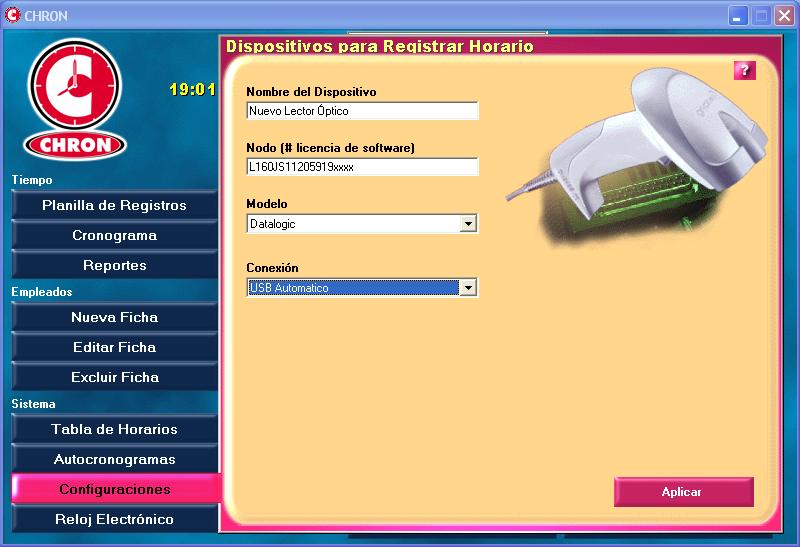 9) Cliquear en el comando Aplicar 10) Si desea que el empleado despu�s de ingresar la llave digital deba introducir una clave secreta de 4 d�gitos (c�digo PIN) seleccione un valor distinto de cero en el par�metro Tiempo l�mite para la clave. 11) Si desea que el empleado deba pasar una segunda vez la tarjeta para confirmar el registro de horario seleccione un valor distinto de cero en el par�metro Tiempo l�mite para pasar la tarjeta |

